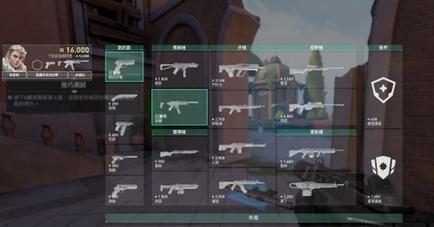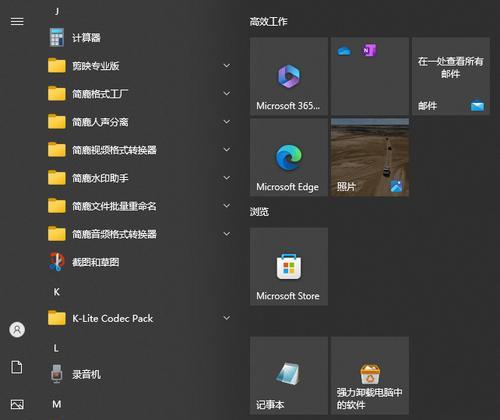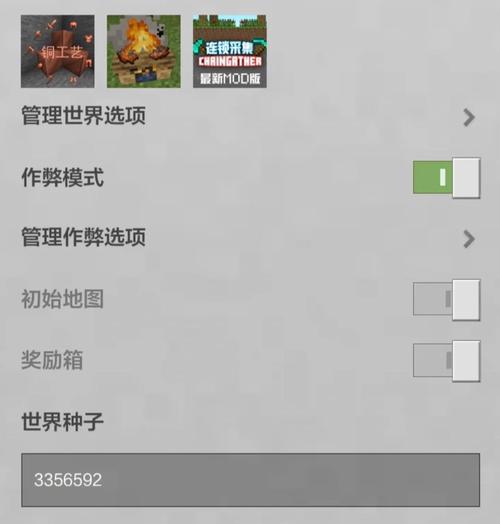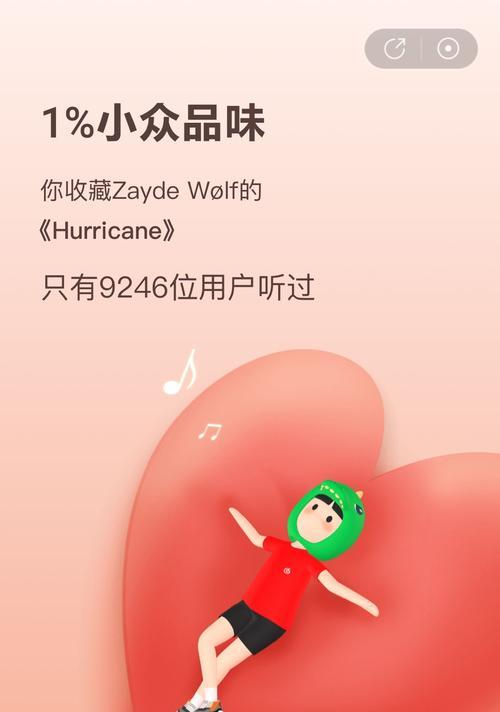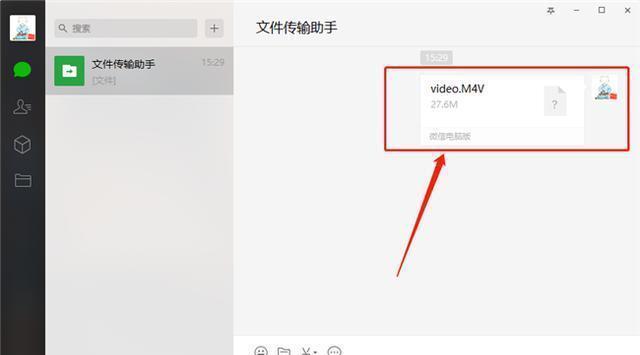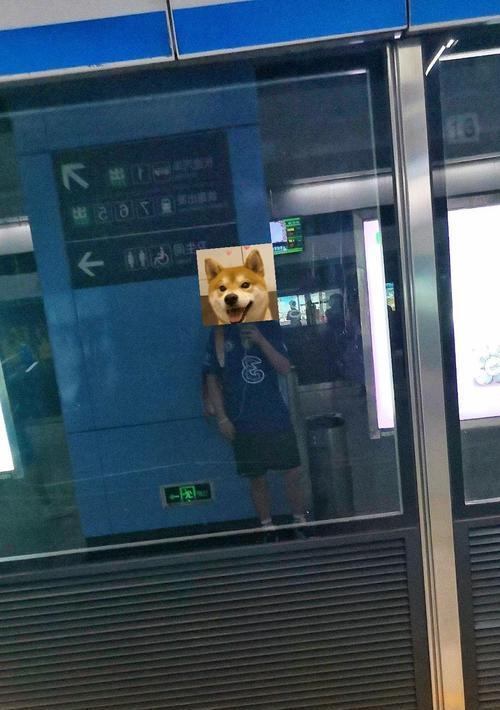电脑看文件黑屏如何返回主页?有哪些快速方法?
黑屏是电脑用户经常遇到的一个问题,它可能发生在您查找、观看或编辑文件时。当屏幕一片漆黑,且似乎无法返回主页或桌面时,许多用户会感到困惑和无助。请不用担心,这里有一些快速有效的步骤可以帮助您解决电脑看文件黑屏问题,并顺利返回主页。
1.识别问题——电脑黑屏时的可能场景
在进行维修之前,我们首先需要识别黑屏发生的场景。比如,当您尝试打开一个特定文件时,电脑突然黑屏;或者,在长时间使用后,电脑自动进入低能耗模式导致屏幕变黑;甚至是在电脑启动时遇到黑屏问题。

2.解决黑屏问题——常用操作步骤
2.1检查硬件连接
确保所有的外部显示设备,包括电源线和连接线,都已正确连接并工作正常。对于内置显示屏,检查屏幕亮度是否调至合适水平。
2.2强制重启电脑
通常,简单的强制重启可以解决临时性的黑屏问题。长按电源键几秒钟,直到电脑关闭,然后再次开启。
2.3使用安全模式启动
如果强制重启无效,尝试使用安全模式启动电脑。在启动过程中按住“Shift”键,或在登录界面选择“重启并进入安全模式”,在安全模式下检查问题。
2.4调整电源设置
有时电源设置出错会引发黑屏问题。进入电源设置,确保没有不必要的电源节约选项被激活。
2.5检查显卡驱动程序
不合适的显卡驱动程序可能导致显示问题。确保驱动程序是最新版本,或者回滚到之前的版本以查看是否能解决黑屏问题。
2.6系统恢复与文件修复
如果黑屏问题发生在特定文件操作后,您可能需要对系统进行一次恢复,或是使用系统文件检查器(sfc/scannow)来修复损坏的系统文件。
2.7检查病毒和恶意软件
电脑病毒或恶意软件有时也会引起显示问题。运行杀毒软件进行全面扫描,确保没有病毒或恶意软件在作祟。
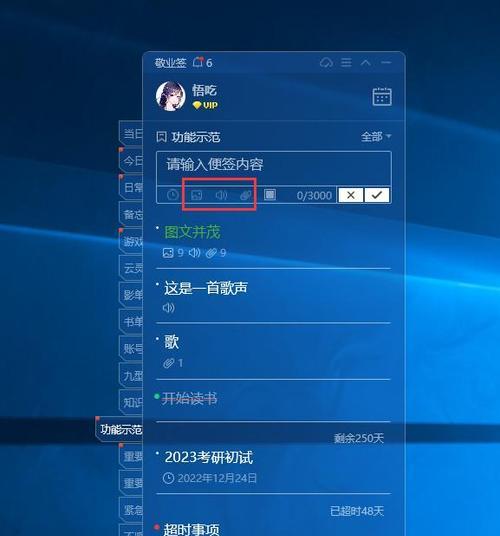
3.预防黑屏——如何保持电脑显示稳定
3.1定期更新系统和驱动程序
保持操作系统和驱动程序的更新可以避免许多显示问题。定期检查更新,确保所有软件都是最新版本。
3.2督促良好的使用习惯
定期关闭电脑,避免长时间运行并且让电脑过热。合理安排工作和休息,保持电脑系统的健康稳定。
3.3使用电脑保护软件
安装好的电脑保护软件能够帮助您防御病毒和恶意软件,同时对系统性能进行监控。
3.4避免在电脑上进行高强度操作
如果电脑配置较低,避免同时打开过多应用程序或操作大型文件,可能会引起系统资源不足而导致黑屏。

4.总体建议——与展望
电脑黑屏问题看似复杂,但通过上述步骤,大部分情况下的黑屏问题都可以得到解决。确保定期的维护和检查,创建良好的使用习惯,就能够大大降低黑屏的风险。如果问题依然存在,建议寻求专业技术人员的帮助。通过这些指导和建议,您应当能够确保电脑显示系统的稳定,享受更好的电脑使用体验。
通过以上操作步骤和预防措施,您将能够应对大多数电脑黑屏的情况,并且在需要时返回主页或其他桌面视图。希望对您有所帮助!
版权声明:本文内容由互联网用户自发贡献,该文观点仅代表作者本人。本站仅提供信息存储空间服务,不拥有所有权,不承担相关法律责任。如发现本站有涉嫌抄袭侵权/违法违规的内容, 请发送邮件至 3561739510@qq.com 举报,一经查实,本站将立刻删除。
- 上一篇: 手机随动拍照功能如何启用?
- 下一篇: 发光画投影仪有哪些优缺点?
- 站长推荐
-
-

充电器发热的原因及预防措施(揭开充电器发热的神秘面纱)
-

地暖安装的重要注意事项(确保地暖系统安全运行的关键)
-

电饭煲内胆损坏的原因及解决方法(了解内胆损坏的根本原因)
-

厨房净水器滤芯的安装方法(轻松学会安装厨房净水器滤芯)
-

Mac内存使用情况详解(教你如何查看和优化内存利用率)
-

如何正确对焦设置XGIMI投影仪(简单操作实现高质量画面)
-

电饭煲内米饭坏了怎么办(解决米饭发酸变质的简单方法)
-

Switch国行能玩日版卡带吗(探讨Switch国行是否兼容日版卡带以及解决方案)
-

手机处理器天梯排行榜(2019年手机处理器性能测试大揭秘)
-

电饭煲自动放水不停的故障原因与解决办法(探索电饭煲自动放水问题的根源及解决方案)
-
- 热门tag
- 标签列表
- 友情链接